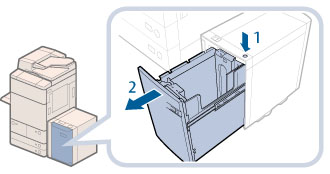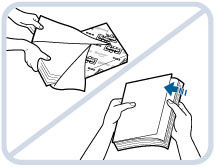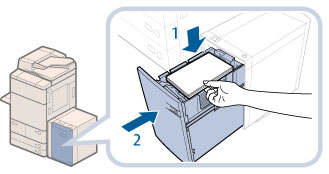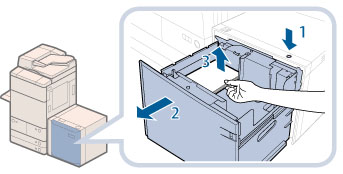ペーパーデッキユニット・A1/ペーパーデッキユニット・D1に用紙をセットする(オプション)
ペーパーデッキユニット・A1/ペーパーデッキユニット・D1を装着すると、本製品に標準装備されているペーパーデッキまたはカセットの給紙箇所に加えて、1種類の給紙箇所が追加できます。
ペーパーデッキユニット・A1/ペーパーデッキユニット・D1には、3500枚(80 g/m2)まで用紙がセットできます。
|
重要
|
|
本製品がスリープモードに移行しているとき(タッチパネルディスプレーの表示が消灯し、
 (節電)が点灯しているとき)はペーパーデッキを開けない場合があります。この場合は、 (節電)が点灯しているとき)はペーパーデッキを開けない場合があります。この場合は、 (節電)を押して、スリープモードを解除してからオープンボタンを押してください。 (節電)を押して、スリープモードを解除してからオープンボタンを押してください。 |
|
メモ
|
||||
|
ペーパーデッキユニット・A1およびペーパーデッキユニット・D1はオプションです。
ペーパーデッキユニット・A1およびペーパーデッキユニット・D1にセットできる用紙サイズは、次のとおりです。
ペーパーデッキユニット・A1にセットできる用紙のサイズは、A4またはB5 に固定されています。サイズ変更については、担当サービスにご連絡ください。
|
ペーパーデッキユニット・A1/ペーパーデッキユニット・D1に用紙を補給する
ペーパーデッキユニット・A1/ペーパーデッキユニット・D1を選択した際に用紙がないときや、本製品のプリント動作中にペーパーデッキユニット・A1/ペーパーデッキユニット・D1の用紙がなくなったとき、タッチパネルディスプレーに用紙の補給を促す画面が表示されます。
次の手順に従って、ペーパーデッキユニット・A1/ペーパーデッキユニット・D1に用紙を補給してください。
 注意 注意 |
|
用紙を扱うときは、用紙の端で手を切ったりしないように、注意してください。
|
|
重要
|
|
ペーパーデッキユニット・A1/ペーパーデッキユニット・D1で使用できる用紙の厚さは、52~220 g/m2です。
ホチキスを設定してプリント中に用紙がなくなって出力が停止した場合は、ホチキスされる前の出力紙の束は取り除かないでください。(用紙を補給すると、出力紙の束はそのまま継続してホチキスされて、出力されます。)
|
|
メモ
|
|
連続プリント中に用紙補給のメッセージが表示されたときには、用紙を補給したあと自動的にプリントが再開されます。他の給紙箇所を選択した場合は、[OK]を押すと、プリントが再開されます。
|
1.
ペーパーデッキを開きます。
2.
用紙を準備します。
|
メモ
|
|
より良いプリント結果を得ていただくため、キヤノン推奨用紙をお使いになることをおすすめします。
用紙をセットするときは、給紙されやすくするために数回さばき、用紙の端を揃えてからセットしてください。また、包装紙を開いて取り出した用紙は、束ごとさばいてください。
|
3.
用紙をセットします。
 注意 注意 |
|
ペーパーデッキを閉じるときは、すき間に指をはさまないように注意してください。
|
|
重要
|
|
次のような用紙を、ペーパーデッキユニット・A1/ペーパーデッキユニット・D1にセットしないでください。紙づまりの原因になります。
大きくカールした用紙や、しわのある用紙
薄いわら半紙
220 g/m2を超える厚紙
熱転写プリンターで印字した用紙
熱転写プリンターで印字した用紙のウラ面
OHPフィルム
コート紙
ラベル用紙
第2原図
インデックス紙
郵便はがき
用紙がカールしているときは、カールをなおしてからセットしてください。
プリント済みの用紙をペーパーデッキユニット・A1またはペーパーデッキユニット・D1にセットしないでください。故障の原因になります。裏面にプリントする場合(両面2面目プリント)は、必ず手差しトレイにセットしてください。
ペーパーデッキの用紙をセットする部分以外のスペースに、用紙や用紙以外のものを入れないでください。紙づまりの原因になることがあります。
用紙の高さが積載制限表示(
 )を越えていたり、ペーパーデッキが奥まで押し込まれていなかったりすると、コピーやプリントができません。 )を越えていたり、ペーパーデッキが奥まで押し込まれていなかったりすると、コピーやプリントができません。積載制限表示(
 )を越える枚数の用紙をセットしないでください。 )を越える枚数の用紙をセットしないでください。ペーパーデッキが奥まで押し込まれているかどうかを確認してください。
|
|
メモ
|
|
ペーパーデッキユニット・A1/ペーパーデッキユニット・D1には約550枚ずつ用紙を補給できます。さらに補給できる場合は、再びリフターが下がります。
用紙の梱包紙に給紙面についての指示が書かれている場合は、指示に従って用紙をセットしてください。
ペーパーデッキユニット・A1/ペーパーデッキユニット・D1に用紙をセットするときは、プリントする面を上にしてセットしてください。
プリントするときに不具合が生じたときは、用紙を裏返してセットしなおしてください。
あらかじめロゴなどが印刷されている用紙のプリント方向については、「原稿向きと用紙向きの関係について」を参照してください。
残った用紙は包装紙に包み、湿気が少なく直射日光の当たらない場所に保管してください。
用紙切れでプリント動作が中断されたときは、用紙を補給してください。用紙補給後、プリント動作が再開されます。
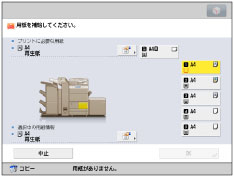 |
ペーパーデッキユニット・D1の用紙サイズを変更する
ペーパーデッキユニット・D1の用紙サイズを変更する方法について説明します。
1.
[環境設定](設定/登録)の[用紙の設定]でペーパーデッキユニット・D1の用紙サイズを登録します。
ペーパーデッキユニット・D1の用紙サイズの登録は、「給紙箇所にセットした用紙のサイズと種類を登録する」を参照してください。
2.
ペーパーデッキにセットされている用紙とシートをすべて取り出します。
|
メモ
|
|
使用状況によってはオープンボタンを押しても、ペーパーデッキが開くのにしばらくかかる場合があります。
|
3.
サイズ切替プレートAの白色のネジ(1箇所)をゆるめます。
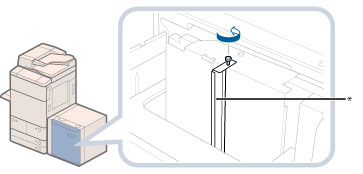
* サイズ切替プレートA
4.
サイズ切替プレートAを取り出します。
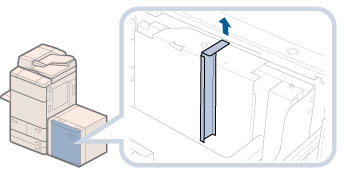
5.
サイズ切替プレートB(後)の白色のネジ(1箇所)をゆるめます。

* サイズ切替プレートB(後)
6.
サイズ切替プレートB(後)を取り出します。
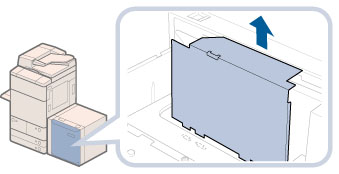
7.
サイズ切替プレートB(後)を、セットする用紙サイズの指標にあわせます。
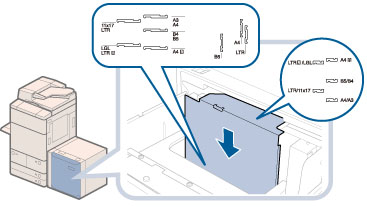
|
重要
|
|
サイズ切替プレートB(後)を正しくあわせないと、紙づまりやプリントの汚れ、本製品内部の汚れの原因になりますので、用紙サイズの指標に必ず正しくあわせてください。
|
8.
セットする用紙サイズの指標にあわせたら、白色のネジで固定します。
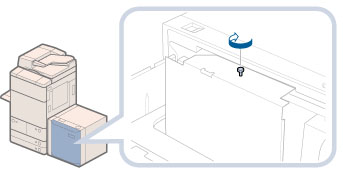
9.
サイズ切替プレートAを、セットする用紙サイズの指標にあわせます。
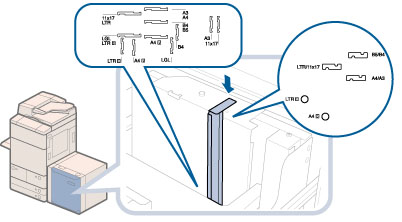
|
重要
|
|
サイズ切替プレートAを正しくあわせないと、紙づまりやプリントの汚れ、本製品内部の汚れの原因になりますので、用紙サイズの指標に必ず正しくあわせてください。
|
10.
セットする用紙サイズの指標にあわせたら、白色のネジで固定します。
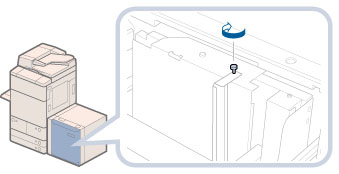
11.
サイズ切替プレートB(前)の白色のネジ(1か所)をゆるめます。
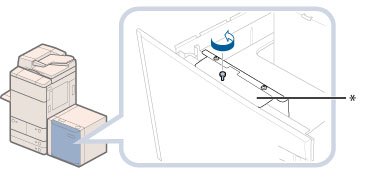
* サイズ切替プレートB(前)
12.
サイズ切替プレートB(前)を取り出します。
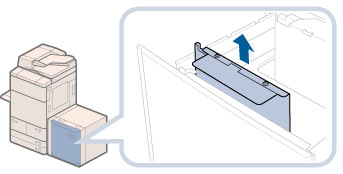
13.
サイズ切替プレートB(前)を、セットする用紙サイズの指標にあわせます。
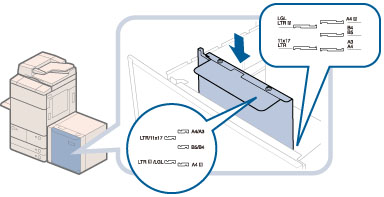
|
重要
|
|
サイズ切替プレートB(前)を正しくあわせないと、紙づまりやプリントの汚れ、本製品内部の汚れの原因になりますので、用紙サイズの指標に必ず正しくあわせてください。
|
14.
セットする用紙サイズの指標にあわせたら、白色のネジで固定します。
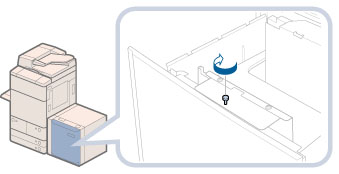
15.
セットする用紙サイズにあったシートをセットします。
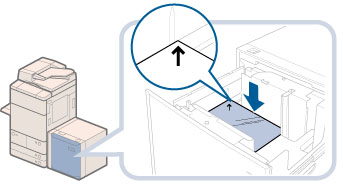
16.
変更したサイズの用紙をペーパーデッキにセットします。

17.
ペーパーデッキユニット・D1に変更後のサイズのシールをはります。
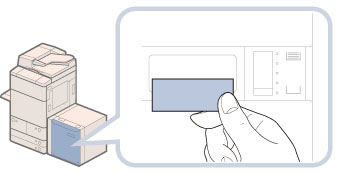
18.
ペーパーデッキを閉じます。
リフターが自動的に上がり、プリントできる状態になります。
 注意 注意 |
|
ペーパーデッキを閉じるときは、すき間に指をはさまないように注意してください。
|